Wine (Wine Is Not An Emulator) это программа при посредстве которой наши Windows игры и программы будут взаимодействовать с Ubuntu средой, попросту она является как бы переводчиком с языка Windows на язык Linux, нам нужно очень хорошо постараться, что бы из переводчика не получился Promt и от того как качественно мы установим Wine, будет зависеть последующая работа наших "приемных" игр и приложений. Теорий мы здесь разводить не будем, а займемся лишь практическими вопросами. Начнем!
Будем устанавливать нашу Wine из репозиториев на Ubuntu, для этого добавим строку APT для репозитория Wine, в источники приложений. Поняли? Нет! Ну и бог с ним. Делайте так:
1 Открываете терминал (приложения->стандартные->терминал или Ctrl+Alt+T) и вписываете команду
sudo add-apt-repository ppa:ubuntu-wine/ppa

Нажимаем ENTER.
2 Далее обновим информацию об APT командой
sudo apt-get update
пишем ее в этом же терминале и нажимаем ENTER.
3 Открываем менеджер обновлений

откроется его окно, нажимаем проверить обновления, отмечаем галочкой Wine 1.3...(на данный момент Wine 1.3.24), и кликаем на "Установить обновления". Немного подождем установки. Все Wine установился, об этом свидетельствует новая панелька "Wine" в "Приложениях".

Как видите панель "Wine" разбивается, на несколько панелек. Зафиксируйте их в голове. В дальнейшем будем с ними работать, если не хотите все время в терминале торчать.
В принципе Wine установился, в нем даже можно простейшие программки запустить. Но оно нам надо, конечно нет, мы здесь не для того чтобы пасьянсы раскладывать, нас ждут более грандиозные задачи.
Кстати, я немножко приврал, сказав что Wine полностью установился, нажмите "Настройка Wine" и подождите пока откроется окно
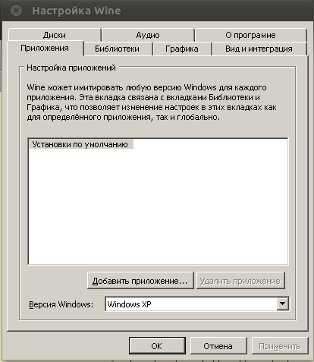
Вот теперь все, Wine сконфигурировал вам папку, в которой будут обретать ОС Widows (урезанный вариант, но не значит худший) и ваши установленные приложения. Папка эта обзывается ".Wine", точка в имени папки означает, что эта папочка скрыта от любопытных глаз. Что бы узреть ее нажмите "Переход->Домашняя папка", потом (CTRL+H) - это сделает скрытые папки видимыми. Но пока она нам без интересна.
Надеюсь вы еще не закрыли окно "Настройка Wine" (иначе откройте снова), давайте пробежим по вкладкам этого окна, нас интересуют вкладки "Графика" и "Аудио", остальные пока не трогайте.


Проставьте все как у меня (для начала), нажмите Применить и ОК.
Заполнение Wine
Начнем набивать наш, пока еще не опытный, в плане всеядности Wine. То есть будем устанавливать приложения без которых не одна, уважающая себя игра, не запустится. К примеру DirectX, Visual C++, MS.NET, PhysX, Windows Media Player, в общем все что нужно (а может и не нужно!?) я перечислю.
Открываем "Приложения->Wine->Winetricks" (далее в окнах ставим точки как показано):
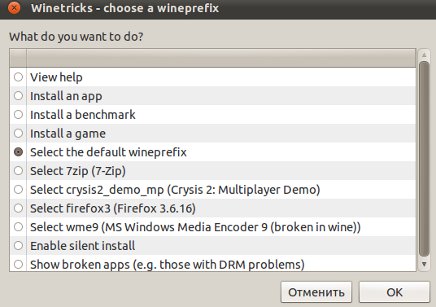
Нажимаем ОК, появляется следующее окно:
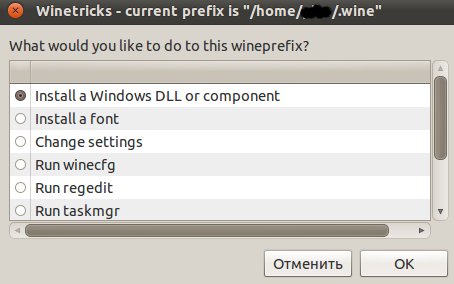
Снова жмем ОК, открывается окно с выбором устанавлеваемых компонентов и DLL, поставьте галочки на тех пунктах, которые я указал:
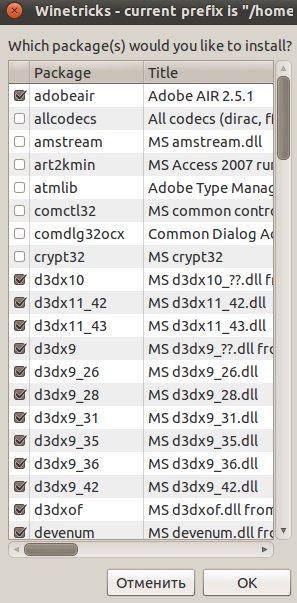 d3dx9, d3dx9_26, d3dx9_28, d3dx9_31, d3dx9_35, d3dx9_36, d3dx9_42, d3dx10, d3dx11_42, d3dx11_43, d3dxof, devenum, dinput8, dirac, directmusic, directplay, directx9, dmsynth, dotnet11, dotnet20, dotnet30, dxdiagn, gecko110, gecko120, gfw, mfc40, mfc42, msasn1, msxml6, physx, quartz, vcrun2003, vcrun2005, vcrun2008, vcrun6, vcrun6sp6, wmp10, wsh56vb, wsh57, xact, xact_jun2010, xinput, adobeair.
d3dx9, d3dx9_26, d3dx9_28, d3dx9_31, d3dx9_35, d3dx9_36, d3dx9_42, d3dx10, d3dx11_42, d3dx11_43, d3dxof, devenum, dinput8, dirac, directmusic, directplay, directx9, dmsynth, dotnet11, dotnet20, dotnet30, dxdiagn, gecko110, gecko120, gfw, mfc40, mfc42, msasn1, msxml6, physx, quartz, vcrun2003, vcrun2005, vcrun2008, vcrun6, vcrun6sp6, wmp10, wsh56vb, wsh57, xact, xact_jun2010, xinput, adobeair.ОК. Набираемся терпения, ждем, пока это все установится, иногда нужно будет подтверждать лицензионное соглашение, так что далеко не уходите
Лучше, я бы вам порекомендовал, устанавливать не все сразу, а по два - три компонента - в этом случае если произойдет (не дай бог) какой то сбой, вы хоть будете знать на каком компоненте это произошло.
Надеюсь, с этим вы справились, теперь установим шрифты:
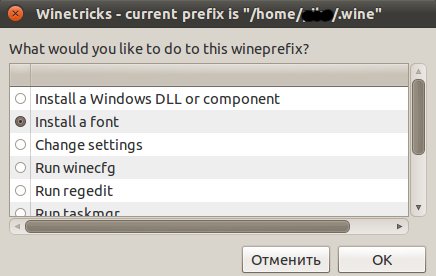
ОК
http://ubuntu-wine.u...tricksFont1.jpg
Вот в принципе и все, ваша Wine готова "к бою". Если захотите установить дополнительные приложения (Firefox, 7-Zip, Steam, VLC media player и другие) посмотрите тут:
http://ubuntu-wine.u.../installapp.jpg
ОК. Откроется окно с выбором программ, здесь обязательно установите wme9 (MS Windows Media Encoder 9).
!!!Советую вам, пока не начали эксперименты с играми, создать резервную копию папки .Wine: "Переход->Домашняя папка->Ctrl+H" и скопируйте всю папку .Wine в другое место. Весит она не много (около 1Гб), с установленными компонентами и в случае крушения вашей рабочей .Wine, вы ее сможете заменить!!!
Настройка реестра Wine.
Для коректной работы большинства игр необходима настройка реестра нашей псевдо Windows. Для этого воспользуемся утилитой Winetricks, которая была установлена вместе с Wine.
Проделайте следующие манипуляции: Приложения->Wine->Winetricks. В открывшимся окне отметьте: Select the default wineprefix. OK
http://ubuntu-wine.u.../winetricks.jpg
В следующем окошке отмечаете: Change Settings. OK
http://ubuntu-wine.u...winetricks2.jpg
Вы получите доступ к основным настройкам вашей связке Ubuntu-Wine-Windows.
http://ubuntu-wine.u...winetricks3.jpg
Здесь отметьте следующие параметры:
1. DirectDrawRender(ddr) opengl
2. Direct3D Multisampling enabled
3. OffscreenRenderingMode(orm) fbo
4. PixelShaderMode(psm) enabled
5. Render TargetLockMode(rtlm) auto
6. UseGLSL(glsl) enabled (default)
7. VertexShaders(vsm) hardware
8. VideoMemorySize 1024 (выбирете значение ОЗУ вашей видеокарты)
9. MouseWarpOverride(mwo) enabled (force)
Подтверждаем наши изменения - OK.
Все настройки реестра нашей системы хранятся в текстовых файлах (system.reg; user.reg; userdef.reg), находящихся по адресу - Home\Username\.Wine и их можно редактировать в любом текстовом редакторе (попробуйте это сделать в настоящей Windows?!). Для редактирования можно воспользоваться и более привычным для Windows способом - редактором реестра: наберите в терминале wine regedit OK
Переходим к самому процессу запуска WoW:
Запускаем Winetricks и ставим галочки , как на скринах
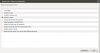
Далее
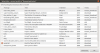
Просто ждем пока идет установка и настойка машины , по окончанию у вас появится на рабочем столе ярлык.
Если же у вас стоит "тема" без рабочего стола , то переходим в меню вайн -> программы -> игры -> wow , запускаем! Пусть пройдет инсталяция до ошибки или пусть полностью не установит эту старую версию вов. после это - го , мы делаем то , что я назвал наглостью :
заходим в "домашнею папку" жмем ctrl+H
Идем по следующим папкам : .local - share - wineprefixes - wowtrial - drive_c - Program files - World of Warcraft
Удаляем все файлы которые есть там , и копируем туда клиент который вы скачали для игры на сервере
Вот сылка на клиент уже настроенный для Aldoran.ru : http://betracker.ru/details.php?id=12
Заходи дальше по папкам : .local - share - wineprefixes - wowtrial - dosdevices - C: - Program files - World of Warcraft
Делаем тоже самое. После того как мы заменили клиент , у нас есть один прекрасный ньюанс ... автораны работать не будут , разве что официальный!
Launcher.exe лучше удалить да бы не сбить настройки клиента .... потому что пойдет закачка и обновление старого клиента.
Запуск игры :
Помним что на рабочем столе есть ярлык . Заходим в его свойства и в строке "команда"
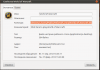
Смотрим ваше имя пользователя, оно у каждого индевидуально))
Пишем :
env WINEPREFIX="/home/ИмяПользователя/.local/share/wineprefixes/wowtrial" wine C:\\windows\\command\\start.exe /Unix /home/xaot/.local/share/wineprefixes/wowtrial/dosdevices/c:/users/Public/Рабочий\ стол/World\ of\ Warcraft.lnk
Все ярлык сделан! Игра запускается!
П.С. Будьте внимательны с настройкой вайна! Это делается внимательно, осторожно и 1 раз!
Сообщение отредактировал Асмолай: 19 Апрель 2012 - 02:47





 Тема закрыта
Тема закрыта












